Comment restaurer votre système Windows 10 sans perdre vos données ?
Si votre système Windows 10 rencontre des dysfonctionnements ou des erreurs persistantes, vous pouvez envisager de le rétablir à un état antérieur. La fonctionnalité de réinitialisation de PC sous Windows 10 permet de restaurer votre système à sa configuration d’usine ou par défaut. Cette action vous offre un environnement Windows renouvelé, débarrassé des problèmes précédents, puisque tous les fichiers du programme sont réinstallés. Lors de cette réinitialisation, vous avez également la possibilité de choisir si vous souhaitez conserver ou supprimer vos fichiers personnels. Cet article vous guidera à travers les étapes pour réinitialiser votre Windows 10 tout en préservant vos données, et ce, avec ou sans le menu des paramètres.
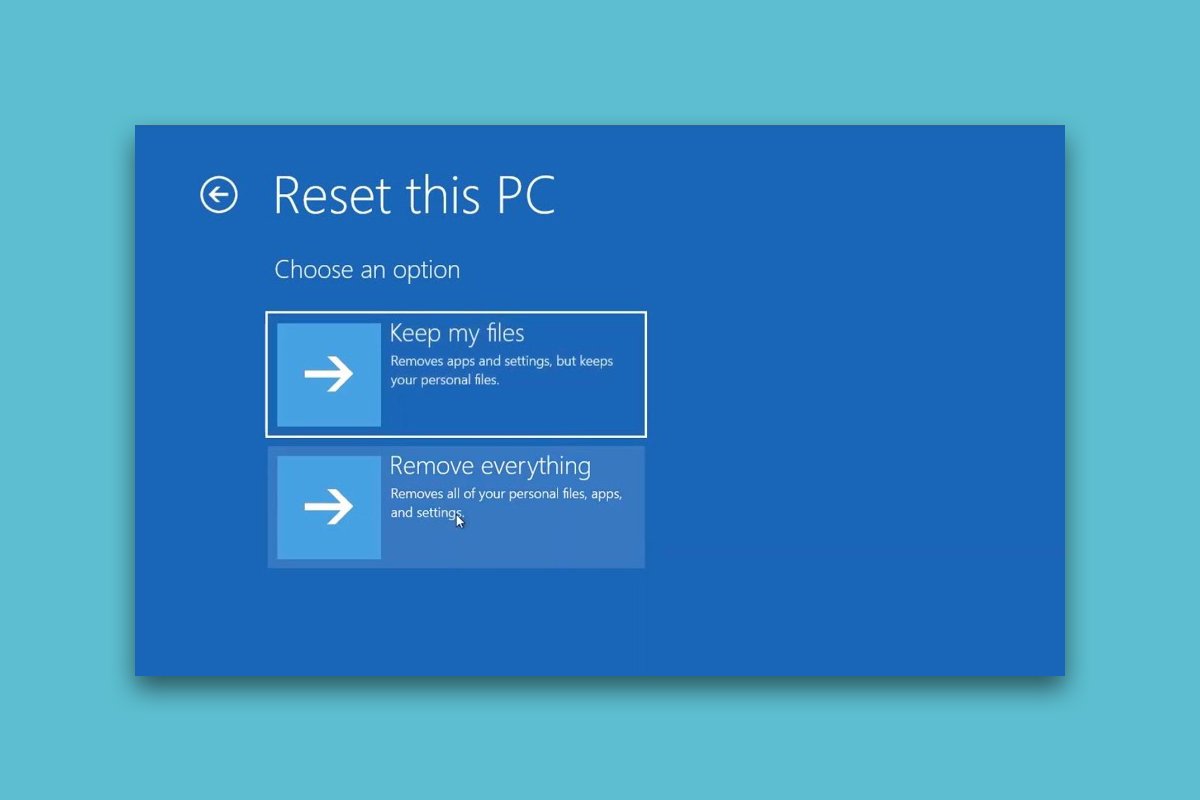
Réinitialisation de Windows 10 sans perte de données
Dans la majorité des cas, la réinitialisation de votre système d’exploitation Windows permet de résoudre les problèmes liés au système et aux logiciels, tels que les infections virales ou les fichiers système corrompus. Cette approche réinstalle votre Windows 10 sans effacer vos fichiers personnels. Elle constitue l’ultime recours lorsque toutes les autres tentatives de résolution ont échoué. Vous pouvez ainsi rétablir votre PC Windows 10 à un état antérieur tout en conservant ou non vos fichiers d’utilisation personnelle.
Note importante : Cette opération entraînera la suppression des applications et pilotes installés sur votre lecteur système par défaut, à l’exception de ceux qui étaient préinstallés. Il est donc primordial de sauvegarder vos données importantes sur un disque externe ou sur un service de stockage en ligne avant de procéder. Il est également conseillé de créer un point de restauration système.
Examinons maintenant les deux façons de procéder à cette réinitialisation sur votre ordinateur de bureau ou portable.
Option 1 : Réinitialisation via l’application Paramètres Windows
L’application Paramètres Windows permet de réaliser cette réinitialisation. Voici les étapes à suivre pour réinitialiser Windows 10 sans perdre vos données par ce biais :
1. Saisissez « Réinitialiser ce PC » dans la barre de recherche Windows, puis cliquez sur « Ouvrir ».
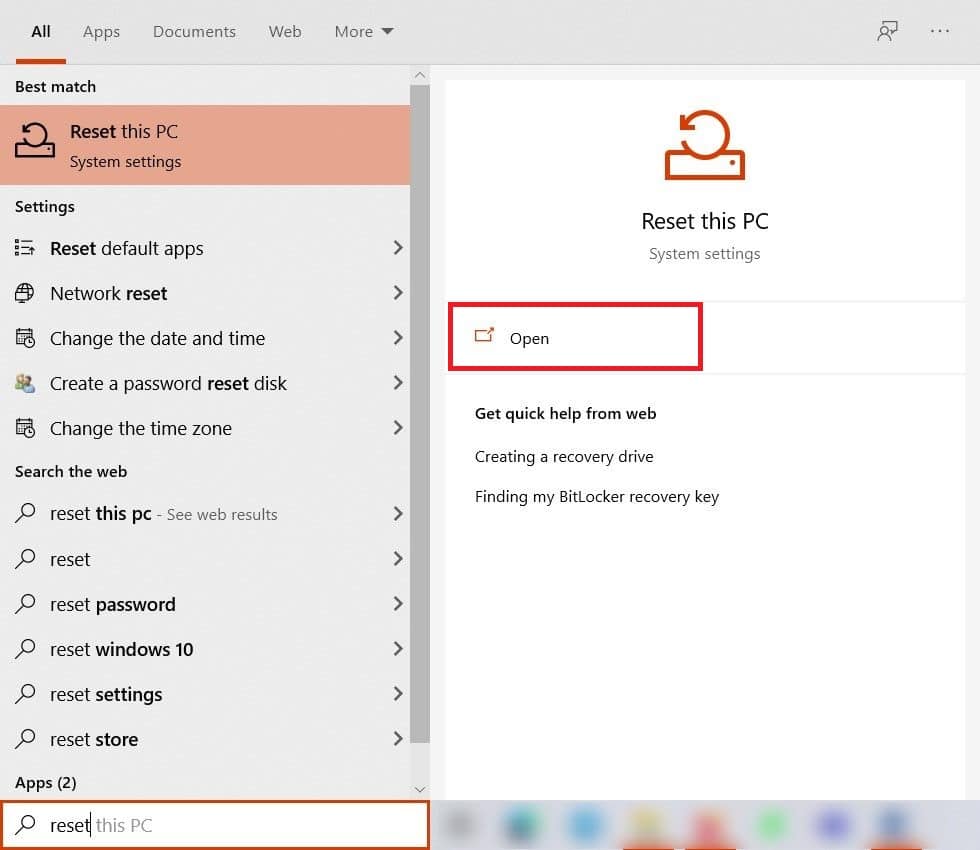
2. Cliquez ensuite sur le bouton « Commencer ».
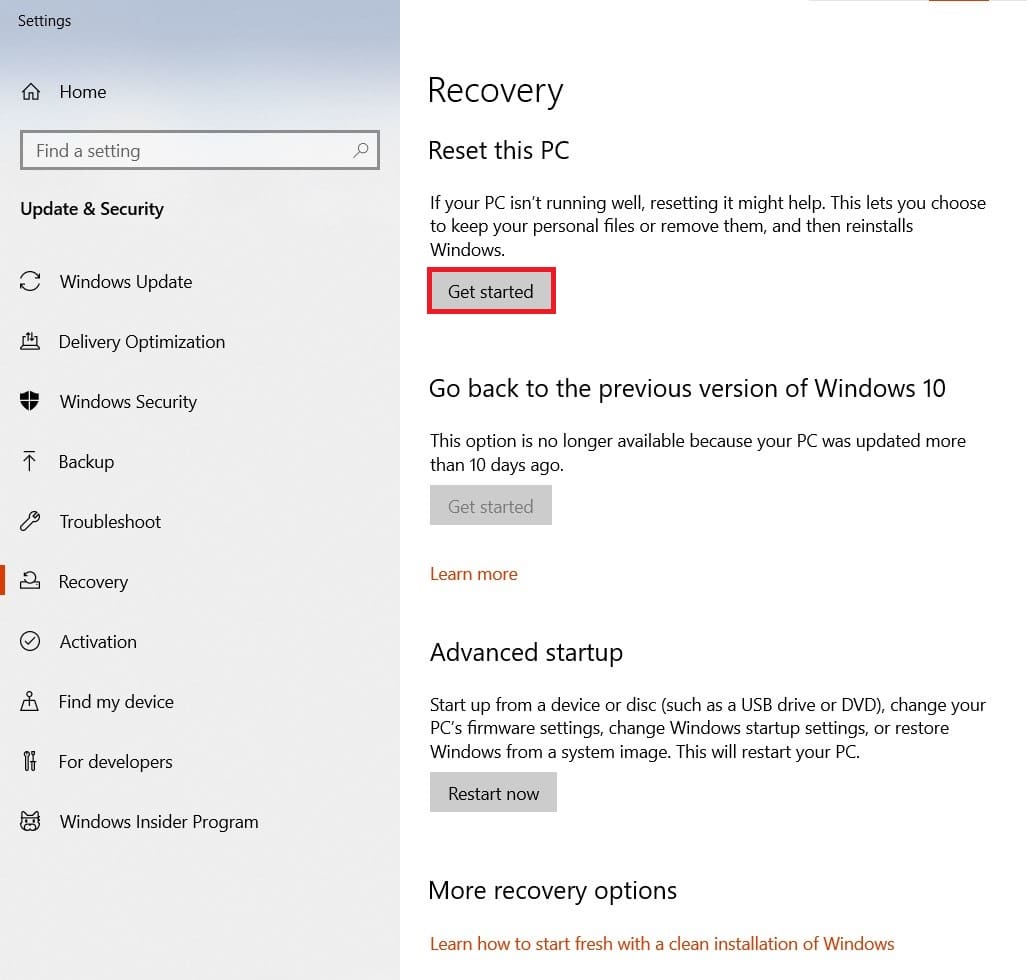
3. On vous demandera de choisir entre deux options :
- Conserver mes fichiers : cette option supprime les applications et les paramètres, mais conserve vos fichiers personnels.
- Tout supprimer : cette option efface l’intégralité de vos fichiers, applications et paramètres personnels.

4. Suivez les instructions à l’écran pour mener à bien la réinitialisation de Windows 10 sans perte de données.
Option 2 : Réinitialisation sans passer par les paramètres
Il est également possible de réinitialiser Windows 10 à sa configuration d’usine sans passer par l’application Paramètres. Voici comment procéder :
1. Appuyez simultanément sur les touches Windows + I pour ouvrir les paramètres.
2. Allez dans « Mise à jour et sécurité ».
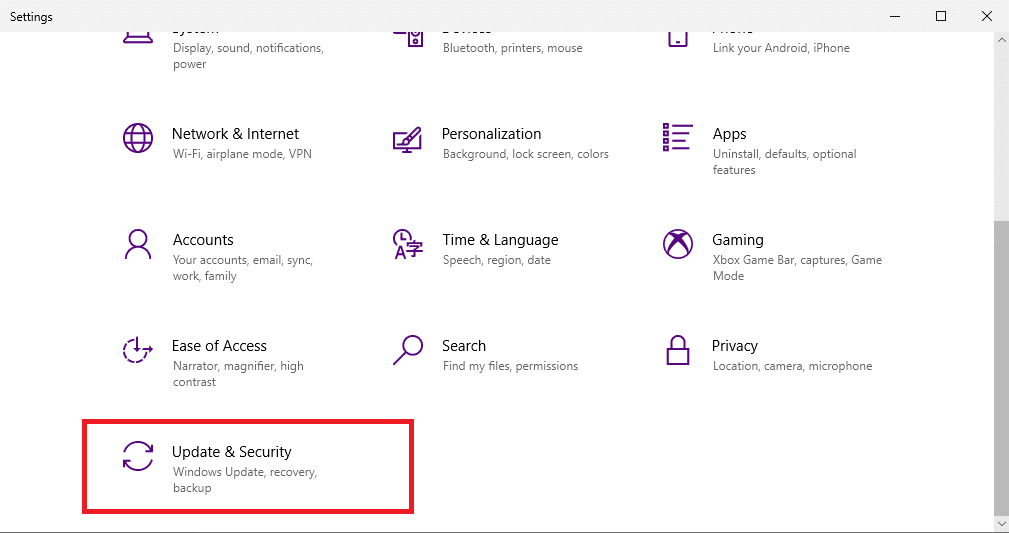
3. Cliquez ensuite sur l’option « Récupération ».
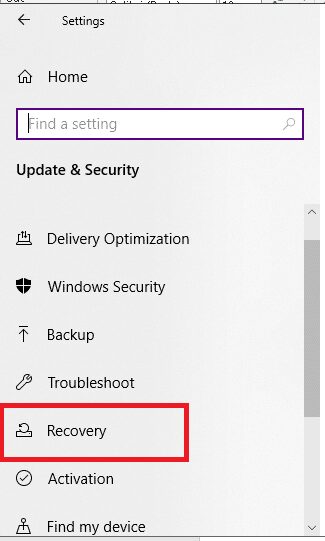
4. Dans la section « Démarrage avancé », cliquez sur le bouton « Redémarrer maintenant ».
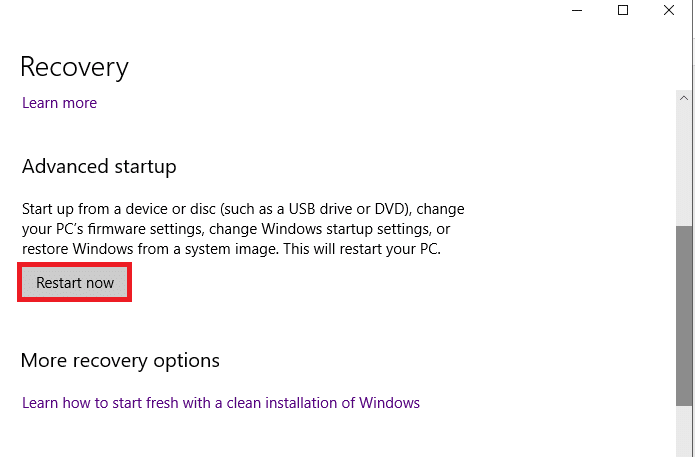
5. Votre PC redémarrera et vous arriverez dans l’environnement de récupération Windows. Cliquez alors sur « Dépannage ».
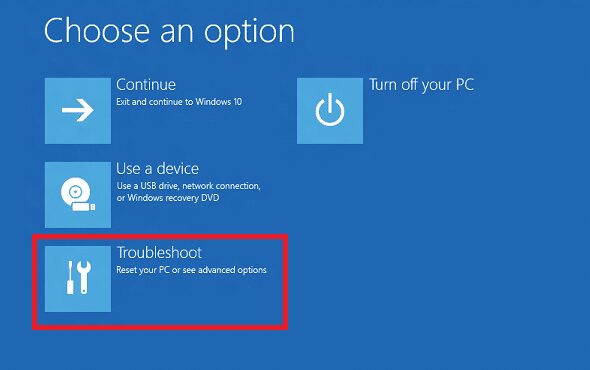
6. Sélectionnez l’option « Réinitialiser ce PC » pour continuer la réinitialisation sans perte de données.
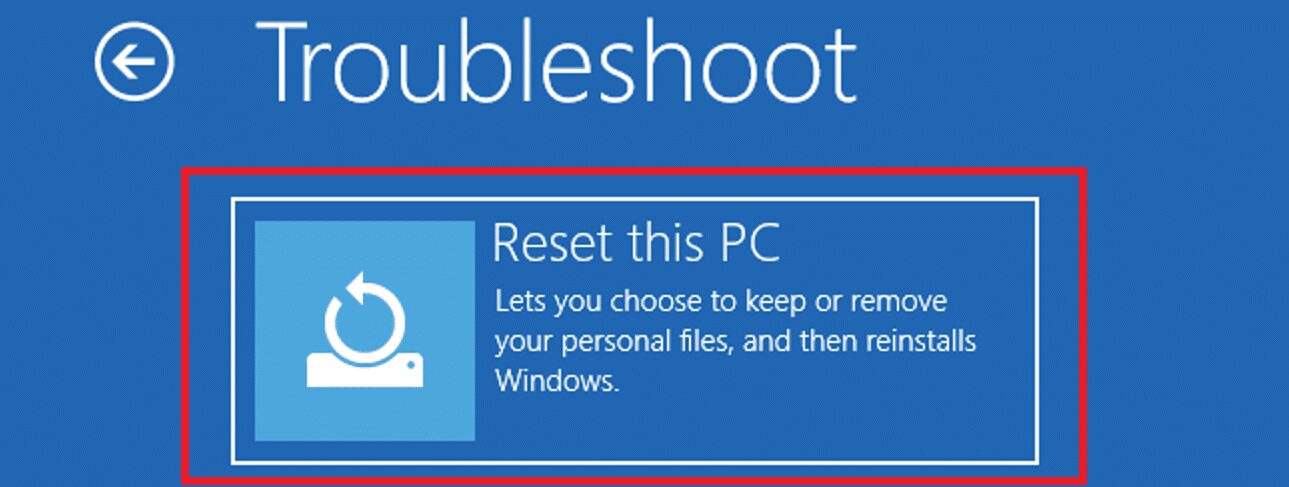
7. Choisissez ensuite l’option « Conserver mes fichiers » ou « Tout supprimer » :
- Conserver mes fichiers : cette option supprime les applications et les paramètres, mais conserve vos fichiers personnels.
- Tout supprimer : cette option efface l’intégralité de vos fichiers, applications et paramètres personnels.
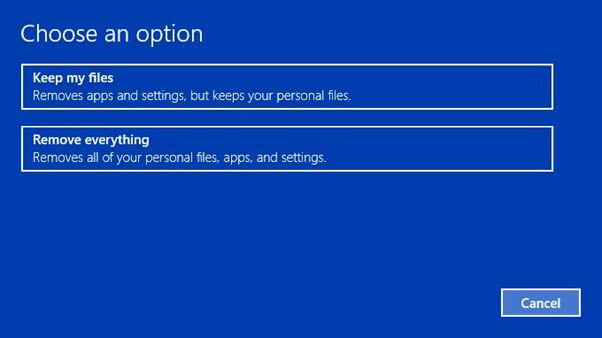
8. Sélectionnez ensuite votre version de Windows, puis cliquez sur « Uniquement le lecteur sur lequel Windows est installé ».
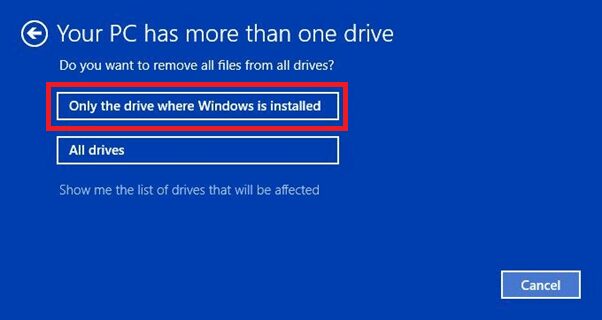
9. Choisissez l’option « Supprimer mes fichiers ».
10. Enfin, cliquez sur le bouton « Réinitialiser » pour lancer le processus.
11. Suivez les instructions affichées pour finaliser la restauration de votre PC à un état antérieur sous Windows 10.
Foire aux questions (FAQ)
Q1. Une réinitialisation de PC peut-elle éliminer les virus du système ?
Rép. Oui, mais il est important de vérifier les fichiers de restauration du système pour s’assurer qu’ils ne sont pas eux-mêmes infectés, si vous les restaurez après la réinitialisation.
Q2. Une réinitialisation de PC peut-elle le rendre plus rapide ?
Rép. Oui, du moins pendant une courte période. L’accumulation de nouveaux fichiers et applications ainsi que de leurs données ralentira légèrement le PC avec le temps. Cependant, vous ne devriez pas rencontrer de problèmes majeurs de lenteur.
***
Cet article a détaillé les différentes manières de réinitialiser Windows 10, que ce soit avec ou sans les paramètres, et en conservant ou non vos données. N’hésitez pas à poser vos questions ou à partager vos commentaires dans l’espace ci-dessous.